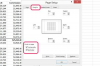Vaizdo kreditas: Ethanas Milleris / „Getty Images News“ / „Getty Images“.
Tai darbo diena. Turite skaičius, kuriuos galite įvesti į skaičiuoklę ir pristatymą per keturias valandas. Įjungiate savo Acer Aspire internetinį kompiuterį ir sistema pradeda paleisti. „Windows“ operacinė sistema pakimba prieš baigiant įkrovos procesą. Išjungiate Acer Aspire ir paleidžiate iš naujo, tačiau operacinė sistema vis tiek stringa. Neišsigąskite. Kaip ir kitas „Windows“ sistemas, galite paleisti „Acer Aspire“ į „Windows“ saugųjį režimą, kad galėtumėte pašalinti įkrovos problemą (arba naudoti sistemą minimaliai).
1 žingsnis
Iš naujo paleiskite „Acer Aspire“ internetinį kompiuterį paspausdami „maitinimo“ mygtuką ant nešiojamojo kompiuterio klaviatūros arba vienu metu paspausdami „CTRL“, „ALT“ ir „DEL“ klavišus.
Dienos vaizdo įrašas
2 žingsnis
Paleidimo metu nedelsdami laikykite nuspaudę funkcijos klavišą „F8“, kai pamatysite „Acer“ paleidimo ekraną ir parinktį įvesti „Setup“.
3 veiksmas
Laikykite nuspaudę klavišą "F8", kol pasirodys meniu "Išplėstinės įkrovos parinktys". Jei gaunate „klaviatūros klaidą“, iš naujo paleiskite „Acer Aspire“ ir pakartokite 2 veiksmą.
4 veiksmas
Rodyklių klavišais eikite į „Saugusis režimas“ meniu „Išplėstinės įkrovos parinktys“. Rodyklių klavišai yra dešinėje Acer Aspire klaviatūros pusėje.
5 veiksmas
Paspauskite klavišą „Enter“, kad pasirinktumėte „Saugųjį režimą“. Dabar „Windows“ operacinė sistema pradės veikti „saugiuoju režimu“ ir galėsite atkurti sistemą arba atlikti reikiamus pakeitimus, kad „Acer Aspire“ vėl pradėtų normaliai paleisti.
Patarimas
Naudokite „msconfig“ funkciją, jei nesate tikri, kas sustabdo jūsų Acer Aspire sistemos paleidimą. Norėdami naudoti šią funkciją, spustelėkite „Pradėti“, „Vykdyti“ ir lauke „Atidaryti“ įveskite „msconfig“. Spustelėkite „Gerai“, kad vykdytumėte funkciją. Spustelėkite skirtuką „Startup“, kai pasirodys „System Configuration Utility“ langelis. Skirtuke „Paleistis“ rodomos visos programos, kurios paleidžiamos pirmą kartą paleidus „Windows“ operacinę sistemą. Norėdami sustabdyti konkrečios programos paleidimą, spustelėkite varnelę, esančią laukelyje prie programos pavadinimo. Išjungę norimas programas, spustelėkite „Gerai“ ir iš naujo paleiskite „Acer Aspire“, kad pakeitimai galėtų įvykti.